Annons
Du klickar på en länk och förväntar dig att läsa en artikel. Fem sekunder efter att du läser, här kommer en irriterande autospela video som väcker upp hela huset. En bekant scen för många.
Auto-spela videor har blivit standard på många webbplatser. Medan Chrome har låtit dig stänga av enskilda flikar under en tid, måste du stänga av nya flikar för hand varje gång du öppnar en. Men nu, i den senaste versionen av Chrome, kan du stänga av hela webbplatser utan använder en förlängning Så här stänger du av webbplatser med autoplaying-videorOm du besöker många sidor med påträngande autoplaying-videor och helt enkelt vill stoppa det kan dessa verktyg hjälpa till. Läs mer .
Så här stänger du av hela webbplatser i Chrome
- Du måste ha Chrome 64 eller senare för att kunna använda detta. För att uppdatera, klicka på trepunkterna Meny -knappen i det övre högra hörnet av Chrome och välj sedan Hjälp> Om Google Chrome.
- Om det finns en uppdatering, vänta tills den är klar och klicka nystart att tillämpa det.
- Öppna en webbplats som har motbjudande autospela videor.
- Högerklicka på fliken som spelar ljud och välj Stäng av webbplatsen.
- Från och med nu kommer alla flikar du öppnar med den webbplatsen att dämpas som standard.
- Högerklicka på en flik och välj Slå av på webbplatsen för att ångra denna förändring.
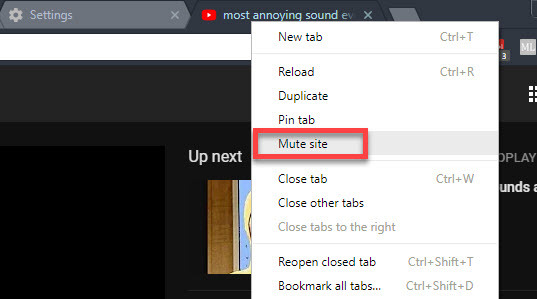
Nu behöver du inte oroa dig för att kryptera för att stänga en flik när den spränger ljud. Observera att den här funktionen ersätter den gamla Stäng av fliken funktion i Chrome. Men om du vill ha en genväg för att snabbt stänga av en flik kan du göra det aktivera en Chrome-flagga Snabba upp Chrome genom att byta dessa 8 flaggorÄven om många hävdar att Chrome är ett minnesskinn, är det möjligt att förbättra webbläsarens snabbhet genom att finjustera några "flaggor". Här är de åtta bästa tweaks som du kan göra idag. Läs mer att göra så:
- Typ chrome: // flags i adressfältet.
- Använd sökrutan för att söka efter # Enable-tab-audio-muting.
- Växla Tabbljudet stänger av UI-kontroll inträde till Aktiverad och använd knappen längst ner på sidan för att starta om Chrome.
- Nu kan du klicka på den lilla högtalarikonen på en flik för att stänga av just den fliken. Detta påverkar inte nya flikar som du öppnar med samma webbplats.
Från och med nu behöver du inte oroa dig för kryptering för att stänga en flik som börjar spränga ljud. Observera att den här automatiska stängningen inte stoppar videon. Om du är på en begränsad dataförbindelse Hur man styr Windows 10: s data- och bandbreddanvändningKonsumerar Windows 10 för mycket bandbredd? Vi visar dig hur du kan skära ned diagnostik, uppdateringar, levande brickor och allt annat som förstör dina data. Läs mer , kanske du vill pausa dem också för att spara data.
Hatar du videospel som spelas automatiskt? Vilka webbplatser kommer du att stänga av med den här funktionen? Berätta för oss i kommentarerna!
Ben är vice redaktör och sponsrad postchef på MakeUseOf. Han har en B.S. i datorinformationssystem från Grove City College, där han tog examen Cum Laude och med utmärkelser i sin major. Han tycker om att hjälpa andra och brinner för videospel som medium.
